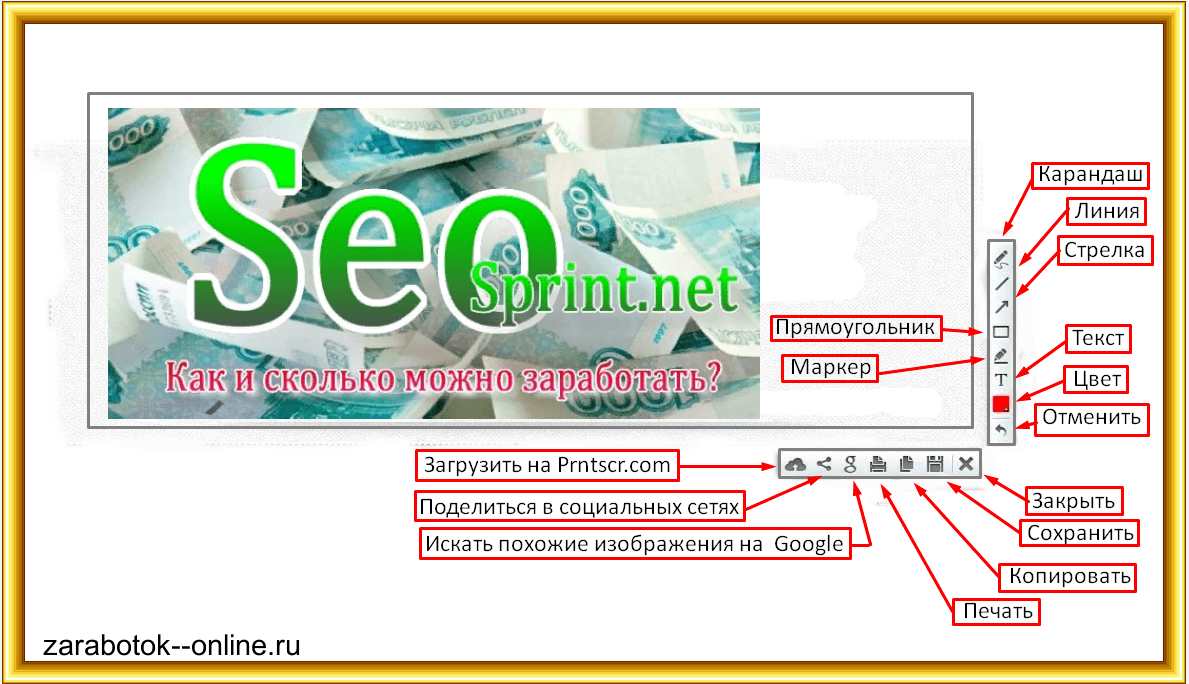Как сфотографировать экран монитора: делаем скриншоты с помощью клавиш и специальных программ
Скриншот – это возможность запечатлеть то, что происходит на экране компьютера или смартфона. Например, получить изображение для включения в статью с описанием программного обеспечения. Или запечатлеть интересный момент из онлайн-игры. В этой статье вы узнаете, как сделать скриншот экрана обычным способом и с помощью программы Lightshot.

Классика жанра
Если необходимость сделать скрин экрана монитора возникает редко, можно пойти традиционным путём.
①. Нажмите на клавишу «Print Screen» (или «prt sc sysrq»). Она находится вверху справа. Сразу после нажатия никаких изменений на экране монитора вы не заметите.

②. Откройте любой документ, в который можно скопировать изображение, например, вордовский или в Паинт.
③. Вставьте картинку в поле с помощью соответствующей клавиши или известной комбинации «CTRL+V».
Скриншот готов. Осталось лишь сохранить файл в одной из папок компьютера. Если вы хотите сделать скрин только одного окна, то сверните все остальные и воспользуйтесь комбинацией «Print Screen+ALT».
Во многих версиях Windows есть стандартная программка «Ножницы». С её помощью можно ускорить процесс.
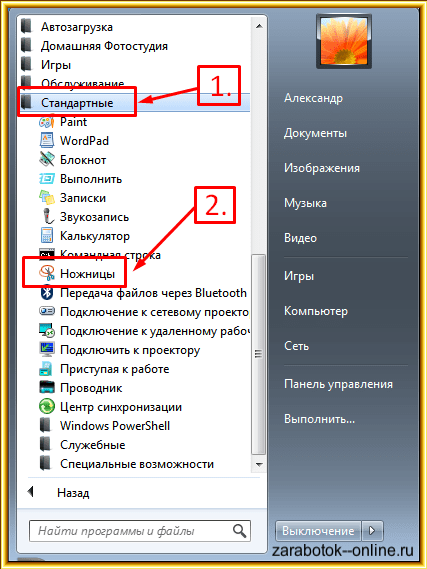
①. Найдите программу в панели поиска и запустите. Появится маленькое окошко.
②. Выберите функцию «Создать». Экран монитора станет более светлым и мутным.
③. Выделите область будущего скриншота. Картинка сразу появится в окне программы.
④. Теперь её можно сохранить в папке.
Если вы делаете скриншоты с завидной регулярностью, загружаете их в Интернет (например, на собственный сайт, в социалки), редактируете, тогда описанные выше способы будут отнимать у вас много времени. Лучше воспользоваться программой с дополнительными возможностями – Lightshot.
Как сделать скрин экрана в Lightshot?
Скачать Lightshot можно на сайте . Программа на русском языке, бесплатная. Есть версии для Windows и Mac. Как сделать скриншот на компьютере с помощью программы Lightshot? Вам даже не нужно в неё заходить.
Нажмите кнопку «Print Screen», а потом заключите в область выделения нужную часть экрана. Справа и внизу от изображения появятся панели со значками. Чтобы сохранить скриншот, нужно или нажать комбинацию клавиш «CTRL+S», или выбрать прямоугольный значок – предпоследний в нижней панели. Описанные действия займут у вас меньше минуты.
Возможности программы
Если посмотреть отзывы о Lightshot на Irecommend и Отзовике, то окажется, что они на 100% положительные. Пользователи ценят программу за удобство и специальные возможности. Что можно сделать в Lightshot со скриншотом экрана сразу после выделения?
загрузить на сервер prnt.sc (там есть полноценный редактор для работы с изображениями, сохраняется история скриншотов);
поделиться картинкой в социальной сети;
найти похожие изображения в Google – удобная функция для владельцев собственных сайтов и блогов, которые не хотят попасться на воровстве чужих авторских картинок и фотографий;
скопировать;
сохранить на компьютере – в форматах bmp, jpg или png (последние два наиболее предпочтительны для последующей отправки скриншота по электронной почте).
Описанные выше функции доступны в нижней панели. А в правой панели есть несколько инструментов для редактирования изображения. Можно рисовать стрелки-указатели и линии, заключать отдельные участки карандашом в круги или квадраты, добавлять текст. Довольно удобный мини-редактор.
Заключение
Таким образом, чтобы сфотографировать экран монитора, не нужно обладать специальными познаниями, а программа Lightshot позволяет ускорить процесс в 2-3 раза. Это удобный и полезный инструмент для копирайтеров, веб-мастеров, дизайнеров и обычных пользователей ПК.
Желаю Вам Удачи!
С Уважением, Александр
- Читайте также: